작업 1. Pro/ENGINEER 시작 및 AutoCAD DWG 파일 가져오기
|
|
드로잉은 3D 형상을 2D로 표현한 것입니다. 따라서 3D 솔리드 모델 중심 환경으로 이동할 때 해당 정보를 재사용할 수 있습니다. 여기에서는 AutoCAD 2D 드로잉을 Pro/ENGINEER로 가져온 다음 두 개의 뷰를 사용하여 새 3D 부품을 생성하는 과정을 설명합니다. |
-
필요한 경우 Pro/ENGINEER Wildfire 4.0 Tryout Edition을 시작합니다.
-
Pro/ENGINEER가 이미 실행 중이면 모든 창을 닫은 다음 파일(File) > 지우기(Erase) > 표시안된 개체(Not Displayed)...를 사용하여 세션의 모든 개체를 제거합니다.
-
파일(File) > 작업 디렉토리 설정(Set Working Directory)...을 선택한 다음 HANDS-ON_WF4\07-2D_LEGACY로 이동합니다.
-
기본 도구 모음에서 열기(Open)
 를 클릭합니다.
를 클릭합니다. -
파일 열기(File Open) 대화상자의 유형(Type) 드롭다운 목록에서 모든 파일 (*)(All Files (*))을 선택합니다.
-
SAMPLE.DWG를 선택하고 대화상자에서 열기(Open)를 선택합니다.
-
새로운 모델 가져오기(Import New Model) 대화상자에서 확인(OK)을 선택하여 기본 유형 및 이름을 적용합니다.
-
DWG 가져오기(Import DWG)에서 확인(OK)을 선택하여 기본 가져오기 옵션을 적용합니다. 다음 그림과 같은 드로잉이 dwg를 기초로 생성되어 표시됩니다.

위에서 가져온 파일은 원본 AutoCAD .dwg 파일입니다. Pro/ENGINEER에서는 원본 .dwg 파일 및 .dxf 파일을 읽고 쓸 수 있습니다. Pro/ENGINEER에서는 IGES, CGM, STEP, STL, VRML, 파라솔리드, ACIS를 포함한 여러 2D 및 3D 형식이 지원됩니다.
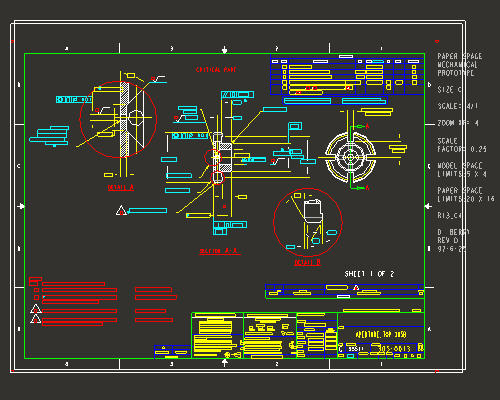
-
기본 도구 모음에서 확대(Zoom In)
 를 클릭하고 줌 상자 시작점을 선택하고 줌 상자 끝점을 클릭합니다. 다음 그림과 같은 줌 영역이 표시됩니다.
를 클릭하고 줌 상자 시작점을 선택하고 줌 상자 끝점을 클릭합니다. 다음 그림과 같은 줌 영역이 표시됩니다.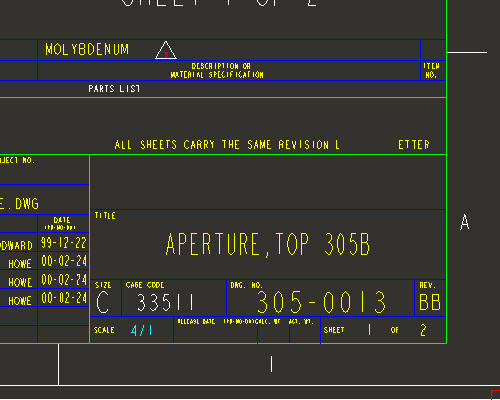
-
드로잉 배율은 4/1입니다. 이 정보는 드로잉을 사용하여 모델을 생성할 때 중요합니다.
-
기본 도구 모음에서 전체 뷰(Refit)
 를 선택하여 전체 디스플레이로 돌아갑니다.
를 선택하여 전체 디스플레이로 돌아갑니다.
